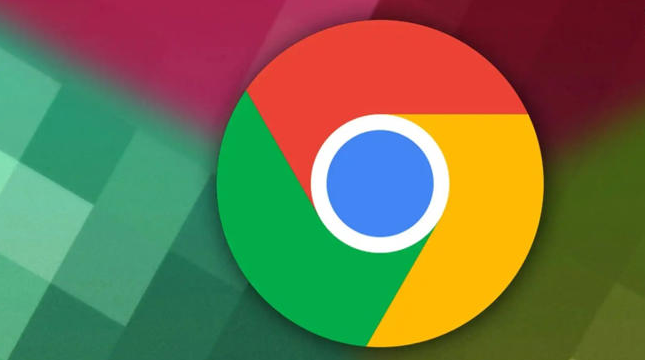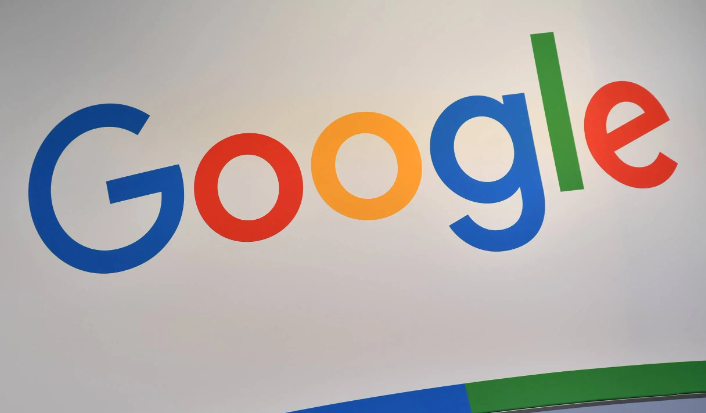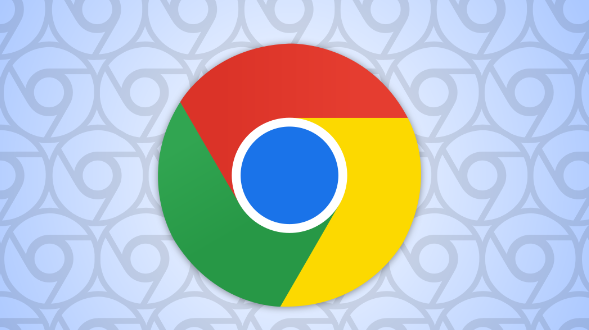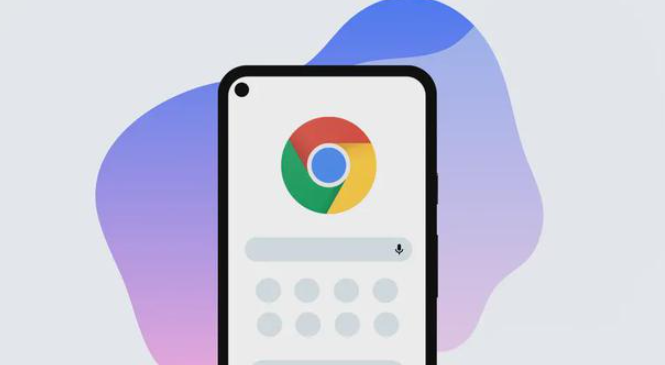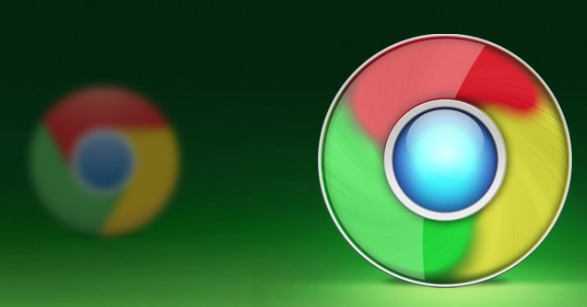教程详情

一、升级操作
1. 自动更新:打开Chrome浏览器,点击右上角的三个点图标,选择“帮助”,然后点击“关于Google Chrome”。此时浏览器会自动检测是否有新版本可用。如果有新版本,浏览器会自动下载更新包并在下次启动时进行安装更新。
2. 手动更新:如果自动更新未生效,可再次按照上述步骤手动检查更新。若还是没有检测到更新,可尝试访问谷歌官网下载最新版本的离线安装包。下载后双击运行安装程序,按照提示完成更新。
二、回滚操作
1. 下载旧版本安装包:可以在谷歌浏览器官方网站或一些可靠的第三方网站上下载旧版本的谷歌浏览器离线安装包。
2. 卸载当前版本:在电脑上找到谷歌浏览器的安装位置,通常在“C:\Program Files (x86)\Google\Chrome”或“C:\Program Files\Google\Chrome”目录下,运行卸载程序进行卸载。也可以在电脑的“控制面板”-“程序和功能”中找到谷歌浏览器,右键点击选择“卸载”。
3. 安装旧版本:安装之前下载好的旧版本离线安装包,按照安装向导的提示完成安装过程。